- Autors Lauren Nevill [email protected].
- Public 2023-12-16 18:54.
- Pēdējoreiz modificēts 2025-01-23 15:22.
Meklēšanas un tīmekļa sērfošanas vēsture tiek saglabāta jūsu cietajā diskā. Ja vēlaties saglabāt interneta preferences noslēpumā, varat no sava datora izdzēst pārlūkošanas vēsturi.
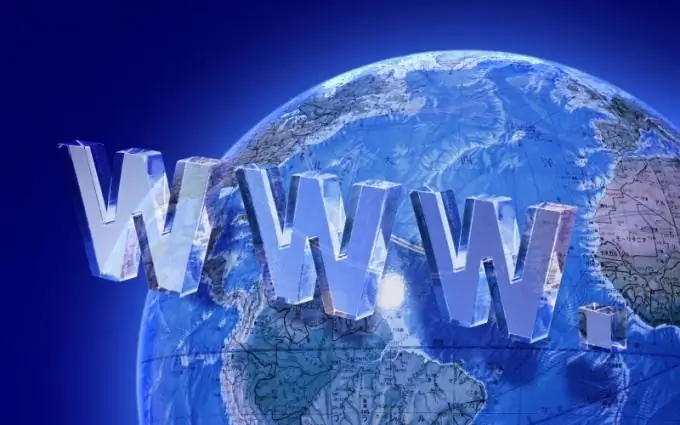
Kā noņemt meklēšanas vienumus pārlūkprogrammā Mozilla Firefox
Rīkjoslas labajā malā noklikšķiniet uz izvēlnes pogas un noklikšķiniet uz ikonas "Žurnāls". Atlasiet vienumu "Dzēst neseno vēsturi". Dialoglodziņā Dzēšana atveriet nolaižamo sarakstu Dzēst un norādiet laika intervālu, kuram vēlaties notīrīt meklēšanas vēsturi. Sarakstā “Sīkāka informācija” atzīmējiet izvēles rūtiņu blakus “Apmeklējumu un lejupielāžu vēsture” un noklikšķiniet uz “Dzēst tūlīt”.
Jūs varat izdzēst nevis visu vēsturi, bet gan atsevišķus meklēšanas vaicājumus. Noklikšķiniet adreses joslā un nospiediet lejupvērsto bultiņas taustiņu, lai ritinātu apmeklēto vietņu sarakstu. Ar kursoru iezīmējiet tīmekļa adresi, kuru vēlaties izdzēst, un nospiediet Dzēst.
Jūs varat nekavējoties izdzēst jebkuras interneta lapas apmeklējumu vēsturi. Nospiediet izvēlnes pogu, noklikšķiniet uz ikonas "Žurnāls" un saraksta apakšējā rindā noklikšķiniet uz "Rādīt visu žurnālu". Meklēšanas joslā ierakstiet vietnes nosaukumu un nospiediet taustiņu Enter. Pārlūkprogrammas logā tiks parādīts visu šīs vietnes apmeklēto lapu saraksts. Ar peles labo pogu noklikšķiniet uz jebkuras adreses un konteksta izvēlnē atlasiet “Aizmirstiet par šo vietni”.
Kā izdzēst meklēšanas vaicājumus
Izvēlnē "Rīki" atlasiet vienumu "Vēsture" vai izmantojiet kombināciju Ctrl + Shift + H. Sarakstā "Vārds" noklikšķiniet uz mapes, kurā vēlamo laika intervālu ir apmeklēto lapu adreses. Atzīmējiet tīmekļa adresi un rīkjoslā noklikšķiniet uz atkritnes ikonas "Dzēst". Ja vēlaties dzēst ierakstus par visu periodu, atlasiet mapi un noklikšķiniet uz "Dzēst".
Ir vēl viens veids: izvēlnē "Rīki" atlasiet "Dzēst personas datus" un dialoglodziņā noklikšķiniet uz "Detalizēti iestatījumi". Atzīmējiet izvēles rūtiņas "Notīrīt pārlūkošanas vēsturi" un "Notīrīt lejupielādes vēsturi", pēc tam noklikšķiniet uz "Dzēst".
Lai noņemtu jebkuras vietnes URL no adreses joslas, noklikšķiniet uz tā ar peles kreiso taustiņu un nospiediet lejupvērstās bultiņas taustiņu. Dzēsiet adresi, izmantojot pogu Dzēst.
Kā noņemt meklēšanas vienumus no Google Chrome
Adreses joslas labajā malā noklikšķiniet uz iestatījumu un vadības pogas un atlasiet vienumu “Vēsture”. Ja vēlaties paslēpt tīmekļa adresi, atlasiet to un noklikšķiniet uz Noņemt atlasītos vienumus. Lai notīrītu visu meklēšanas vēsturi, noklikšķiniet uz Notīrīt vēsturi.
Vietņu apmeklēšanai varat izvēlēties inkognito režīmu. Sērfošana neatšķirsies no parastās, taču tīmekļa lapu adreses apmeklējumu vēsturē netiks saglabātas, un sīkfaili tiks izdzēsti pēc loga aizvēršanas. Lai izvēlētos šo režīmu, izmantojiet taustiņus Ctrl + Shift + N.
Kā noņemt meklēšanas vienumus no IE
Ar peles labo pogu noklikšķiniet uz Internet Explorer ikonas un atlasiet Rekvizīti. Cilnes Vispārīgi sadaļā Pārlūkošanas vēsture noklikšķiniet uz Dzēst. Atinstalēšanas logā atzīmējiet izvēles rūtiņas "Log" un "Temporary Internet files". Noņemiet atzīmi no izvēles rūtiņas blakus Saglabāt datus. Noklikšķiniet uz Noņemt.
Lai noņemtu atsevišķu URL no adreses joslas, noklikšķiniet uz lejupvērstās bultiņas tā labajā malā, norādiet uz vēlamo adresi un noklikšķiniet uz sarkanā krusta labajā pusē.






